
Probabil că mulți din copilărie s-au confruntato situație în care, adunându-ne într-o excursie de camping sau într-un centru de recreere, părinții noștri ne-au împachetat lucrurile atât de compact încât a existat chiar și spațiu suplimentar în rucsac. Întorcându-ne acasă, nu am putut împacheta nici măcar jumătate din lucrurile noastre. Situația este aproximativ aceeași cu datele computerului. 7-Zip acționează ca un compactor pentru comprimarea informațiilor și plasarea acestora într-un singur container. Dar puțini știu cum să arhiveze un fișier. Prin urmare, articolul va analiza programele populare, capacitățile acestora și pașii detaliați pentru arhivarea și dezarhivarea fișierelor și folderelor.

Arhivarea fișierelor a fost suficient practicatăperioadă lungă de timp. Anterior, aproape fiecare utilizator al unui dispozitiv computer știa cum să zip și dezarhiveze un fișier, deoarece fiecare octet de memorie contează. Odată cu creșterea și îmbunătățirea tehnologiilor și, odată cu aceasta, viteza internetului, utilizatorii încep treptat să uite de acest program. Atunci când descarcă sau încarcă un fișier în rețeaua globală, oamenii sunt din ce în ce mai interesați de întrebări despre arhivarea datelor, cum se arhivează fișiere?
Unul dintre cele mai populare programe de compresieinformațiile sunt acum un arhivator 7-Zip. Este mai agil în rândul omologilor săi și este optimizat pentru noile versiuni ale sistemelor de operare. Acest program se bazează pe un algoritm avansat care utilizează o metodă de compresie optimă. Fișierele cu extensia .zip nu ocupă mult spațiu, iar procesul de arhivare este cel mai rapid. De acord, în epoca noastră a internetului este mai ușor să transferați datele într-un singur fișier decât să atașați un document la un mesaj. Dar cum să arhivați un fișier sau un folder dacă nu ați mai întâlnit un program de arhivare? Pentru a înțelege această problemă, trebuie mai întâi să instalați software-ul necesar pe computer.
Instalarea și configurarea 7 Zip nu sunt la fel de dificile capoate părea la prima vedere. Anterior, arhivatorii erau plătiți, astfel încât utilizatorii au încercat să descarce aplicații de instalare de pe site-uri web care nu au fost verificate de software-ul antivirus. Acum, pentru a descărca programul, trebuie doar să accesați site-ul oficial al dezvoltatorilor arhivatorului 7-Zip și să obțineți pachetul complet de distracție complet gratuit. Cum instalez programul? Trebuie doar să rulați aplicația descărcată care este compatibilă cu tipul sistemului dvs. de operare, să selectați calea către folderul unde va fi instalat (în mod implicit, este selectat folderul de sistem Program Files) și să așteptați până când programul de instalare finalizează copierea și despachetarea fișierelor. Procesul de instalare durează o fracțiune de secundă, după care puteți trece la întrebarea cum să arhivați fișierul în Zip. Dar trebuie să ne amintim că, dacă nu configurați corect programul, nu veți putea citi un singur fișier, deci mai jos trebuie să citiți scurte recomandări privind setarea parametrilor.
Prima lansare a programului necesită micisetări. Pentru aceasta, selectați elementul „Service” din meniu. Deschideți „Setări” și în fila „Sistem” puneți o bifă lângă toate formatele disponibile. Deci, programul dvs. va putea decripta literalmente toate formatele de arhivă cunoscute, fie că sunt ISO, RAR sau orice altele.

Dacă v-ați întrebat cum să zipriți un fișier în Zip, trebuie să urmați această procedură:
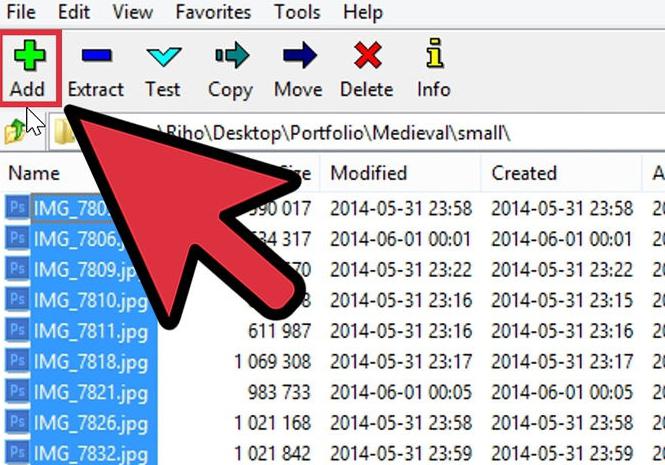

Așa că ne-am dat seama cum să comprimăm. Comprimarea folderului și a fișierelor, după cum puteți vedea, nu este prea dificilă.
Am analizat metodele de compresie, acum puteți alege modul în care să zipnați fișierul în Zip.
Există o mare oportunitate de instalareparolă simplă sau complexă. Cum să-l instalați pentru a proteja arhiva de intruși care încearcă să vă deturneze datele și fișierele de pe Internet? După ce ați făcut clic pe butonul „Adăugați la arhivă”, apare o fereastră cu posibilitatea de a selecta o metodă de compresie, extinderea viitoare și alți parametri pentru crearea unei arhive. În dreapta, în aceeași fereastră, puteți vedea un șir gol pentru parola de criptare. Trebuie introdus de două ori și apoi salvat apăsând butonul „Ok”.

Așa că am descoperit principalele puncte ale modului de arhivare a unui folder folosind arhivatorul 7zip. Procesul de dezarhivare este la fel de simplu și convenabil chiar și pentru utilizatorii începători.


























